解决笔记本电脑触摸板无反应问题的有效方法(轻松应对笔记本电脑触摸板失灵的困扰)
- 综合知识
- 2024-12-21
- 27
- 更新:2024-12-06 12:57:05
笔记本电脑已经成为我们生活和工作中必不可少的工具之一,然而,当我们在使用笔记本电脑时突然发现触摸板无法使用,这无疑给我们带来了很大的困扰。本文将介绍一些常见的触摸板失灵原因,并提供解决这一问题的有效方法,帮助读者轻松恢复笔记本电脑触摸板的正常功能。
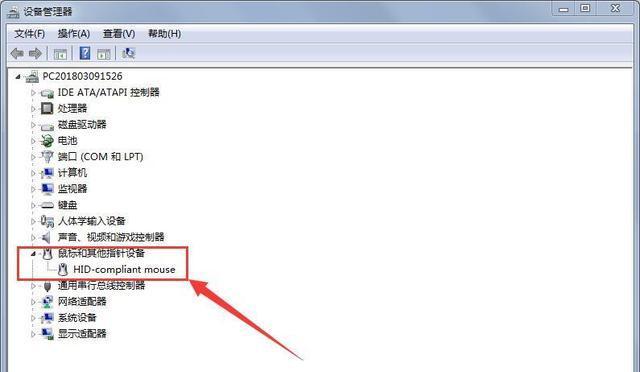
一、驱动程序问题导致触摸板无响应
如果你的笔记本电脑触摸板出现无反应的情况,首先要检查触摸板驱动程序是否正常安装。你可以通过设备管理器或者厂商官方网站下载最新的驱动程序进行安装。
二、触摸板功能被禁用
有时候,我们可能会意外地将触摸板的功能给禁用了。这时,我们只需要按下键盘上的功能键组合(通常是Fn键加上一个触摸板图标的按键)来重新启用触摸板。
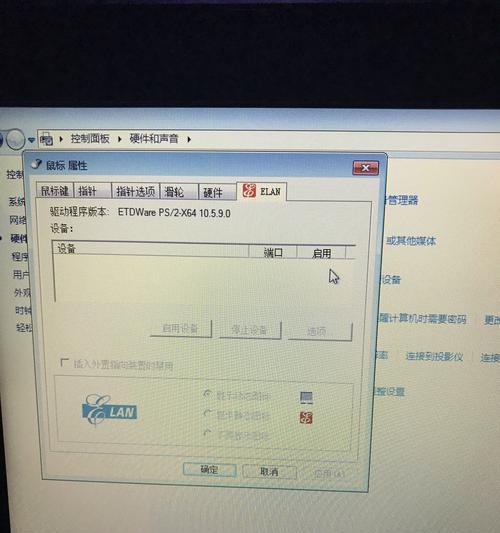
三、触摸板设置错误
有些笔记本电脑提供了多种触摸板设置选项,而这些选项可能会导致触摸板无法正常工作。你可以进入控制面板中的“鼠标”设置,检查是否有相关的触摸板设置选项,将其调整为默认设置。
四、触摸板硬件故障
如果以上方法都无法解决触摸板无响应的问题,那么很有可能是触摸板硬件出现故障。这时,建议将笔记本电脑送修或者联系厂商进行维修。
五、触摸板连接问题
在使用过程中,触摸板有可能由于连接松动而导致失灵。你可以尝试打开笔记本电脑,检查触摸板连接线是否牢固连接,如有松动,可以重新插上。

六、系统冲突引起触摸板故障
某些软件或者系统更新可能会与触摸板驱动程序产生冲突,导致触摸板无法正常工作。此时,你可以尝试卸载最近安装的软件或者系统更新,看是否能够解决问题。
七、电池电量不足
有时候,电池电量过低也可能导致触摸板无响应。此时,你可以将笔记本电脑连接到电源适配器上,确保电池电量充足,然后再次尝试使用触摸板。
八、触摸板灵敏度设置问题
触摸板的灵敏度设置也会影响到其反应。你可以进入控制面板中的“鼠标”设置,调整触摸板的灵敏度,看是否能够解决触摸板无响应的问题。
九、触摸板滚动功能失效
如果你只是发现触摸板的滚动功能失效,那么可以尝试重新安装或更新触摸板驱动程序,或者在触摸板设置中启用滚动功能。
十、清洁触摸板表面
触摸板表面的灰尘或污渍也有可能导致其无法正常工作。你可以使用干净的软布蘸上少许清洁剂,轻轻擦拭触摸板表面,然后再次尝试使用触摸板。
十一、恢复系统到默认设置
如果以上方法都无法解决触摸板无响应的问题,你可以考虑将系统恢复到出厂设置,或者进行系统还原,以恢复触摸板的正常功能。
十二、安全模式测试
有时,一些第三方应用程序可能会影响触摸板的正常工作。你可以尝试进入安全模式,查看触摸板是否能够正常响应。如果可以,那么问题很可能是由第三方应用程序引起的。
十三、更新操作系统
有时候,更新操作系统也可以解决触摸板无响应的问题。你可以尝试下载最新的操作系统更新并安装,看是否能够恢复触摸板的正常功能。
十四、重新安装操作系统
如果以上方法都无法解决触摸板无响应的问题,最后的解决方法是重新安装操作系统。这将清除所有的数据和设置,但通常可以解决硬件和软件相关的问题。
十五、
当我们的笔记本电脑触摸板出现无反应的问题时,我们可以通过检查驱动程序、禁用功能、调整设置等方式来解决。如果问题仍然存在,可能是硬件故障或者与系统冲突有关,需要进一步处理。无论如何,希望本文提供的方法能够帮助您轻松应对触摸板失灵问题,恢复正常使用。











